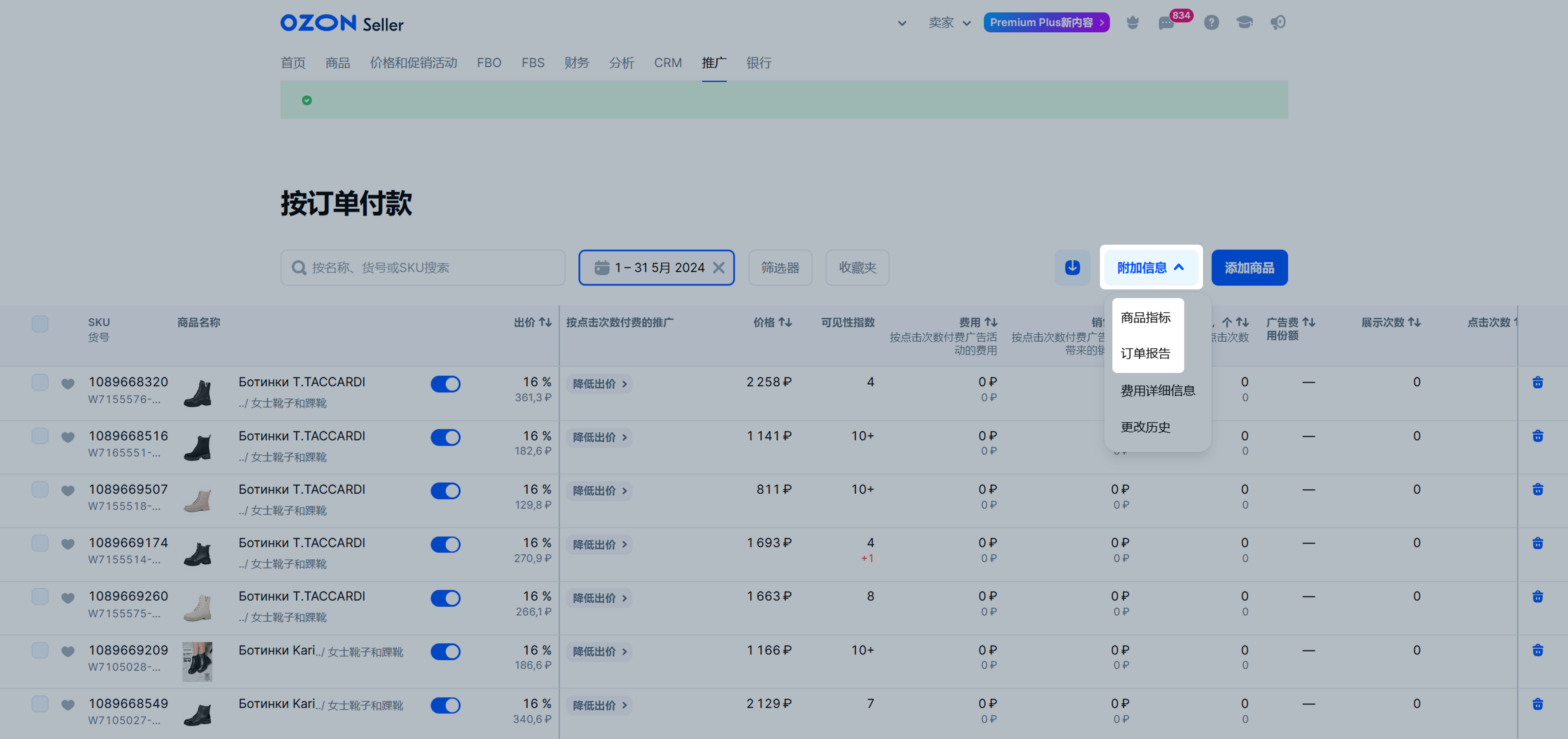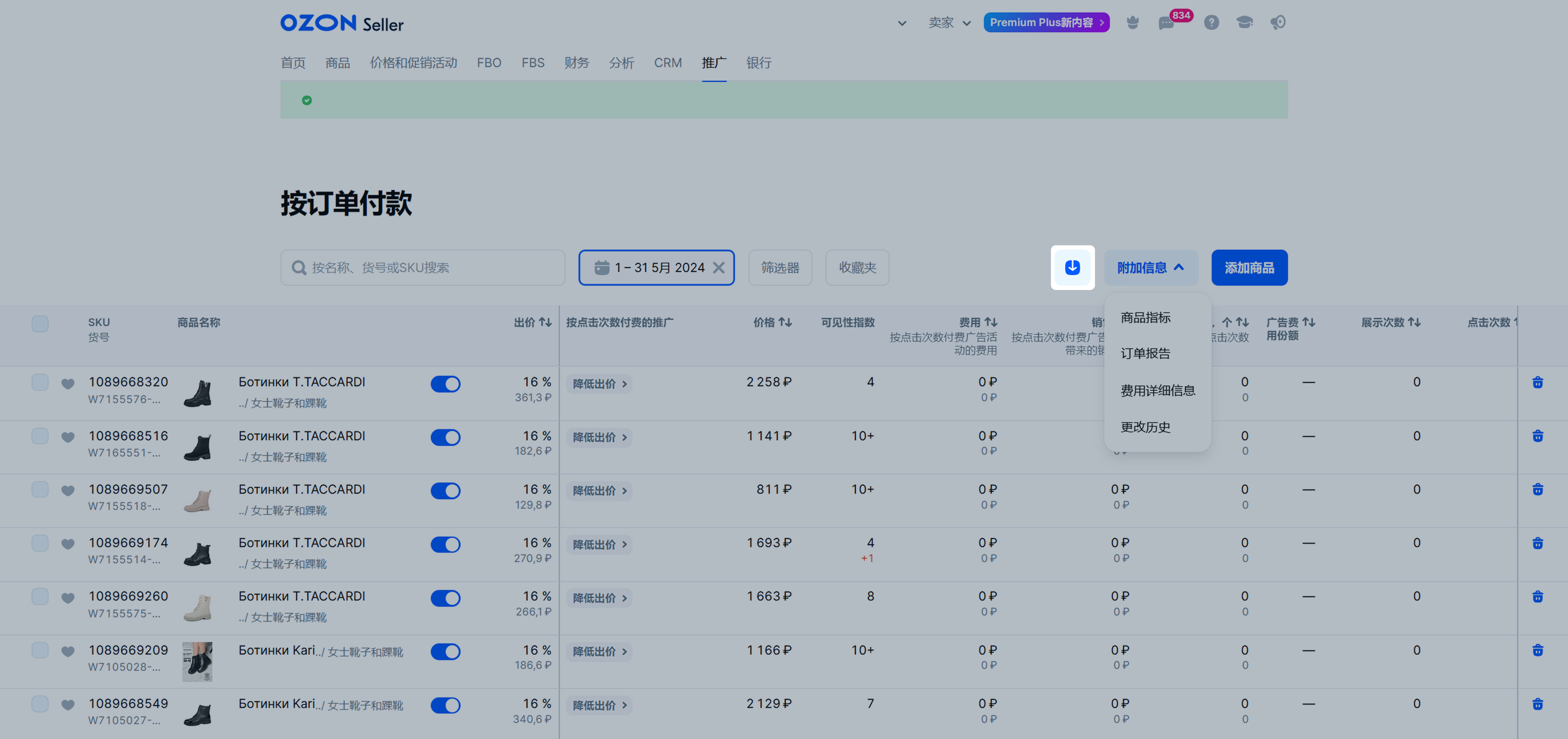如何跟踪具体商品的推广情况 #
将商品添加到收藏夹,请点击所需商品旁边的
![]() 图标。 要查看此类商品列表,请点击 收藏夹。
图标。 要查看此类商品列表,请点击 收藏夹。
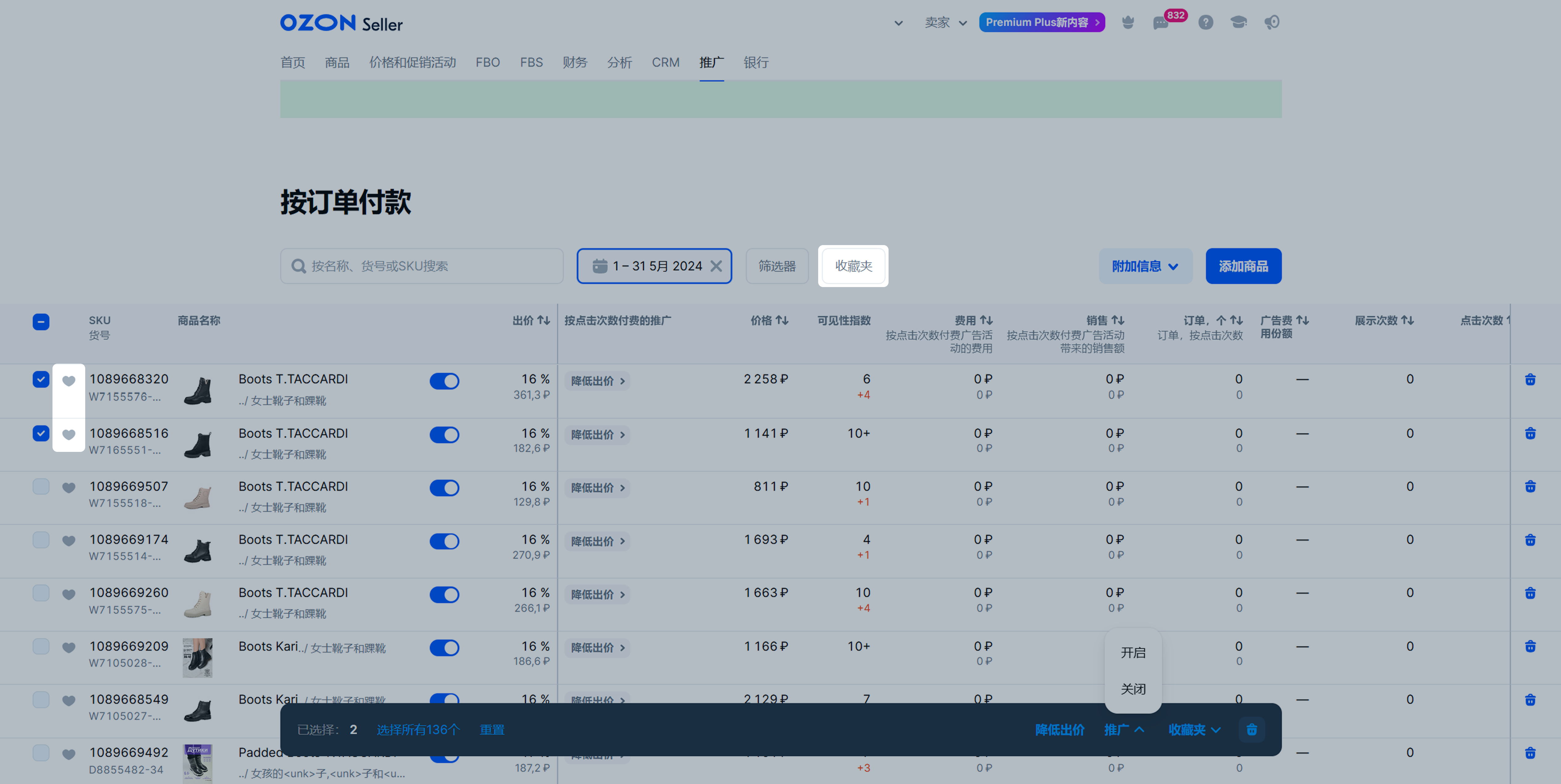
如何查看按订单付款推广的结果 #
可在指标面板、报告或 推广分析 选项卡中查看结果。
在 推广 → 订单付款 页面上将显示以下指标:
-
仅包括通过“按订单付款”推广获得的指标,不包含按点击付款活动的结果;
- 可见性指数 — 商品在过去一天搜索结果或目录中最常出现在哪一页。 例如,如果您的商品指数为“1”,则买家最常在搜索结果或目录第一页看到您的商品。 如果指数为10+,说明商品位于第10页以后。
- 费用 — 商品推广支出。 该费用为商品通过“按订单付款”推广期间,销售额中占据的具体百分比。
- 销售 — 通过“按订单付款”推广,商品被下单的总金额。
- 订单 — 选定周期内,因“按订单付款”推广而被购买的商品数量。 统计覆盖所有同一颜色、尺码、容量或其他属性下合并为一张商品卡的所有商品。 例如,如果买家点击了推广的蓝色T恤商品卡片,但最终选择了红色款,我们也会将该订单计入推广统计,并使用推广商品设定的费率。
- 广告收入率 — 推广支出与所售商品价值的百分比比值。
- 展现量 — 推广商品在所有可展示位置的总展示次数。
- 点击量 — 推广位被点击并跳转至商品卡的总次数。
- 添加到购物车 — 推广活动期间商品被添加到购物车的次数。
-
仅通过同时参与按点击付费推广活动(不包括按订单付款推广)所获得的各项指标:
-
按点击次数付费广告活动的费用 — 商品推广支出。这些费用为商品销售额中通过同时参与“按点击付款”推广活动(如已启用)所产生的具体百分比。
-
按点击次数付费广告活动带来的销售额 — 通过按点击付费的推广活动并结合按订单付款推广所带来的额外优势,所获得的商品订单金额。
-
订单,按点击次数 — 通过按点击付费的推广活动获得的订单数量,同时还受益于按订单付款推广所带来的额外优势。
-
统计中包含哪些订单 #
通过“按订单付款”推广获得的订单,会计入统计,前提是买家:
- 将商品添加至购物车或收藏夹,来源包括:
- 商品卡片;
- 搜索结果;
- 类目页面;
- 推荐货架。
- 在此后30天内下单并支付。
以下情形的订单也会被计入:
- 买家通过推广或再买一单功能再次购买了商品;
- 买家购买了同型号但不同特征的商品。
在哪些地方展示工具的费用信息 #
所有费用将显示在以下位置:
- 按订单付款 → 附加信息→ 费用详细信息页面;
- 在财务 → 商店经济状况 → 应计费用详情中,在筛选项选择计费类型为推广和广告。
- 在完工单中 —— 我们将在每月前五个工作日内生成该文件,但不迟于当月8日。
如果您有推广积分,我们会自动将其用于抵扣推广费用,并在费用明细中进行反映。